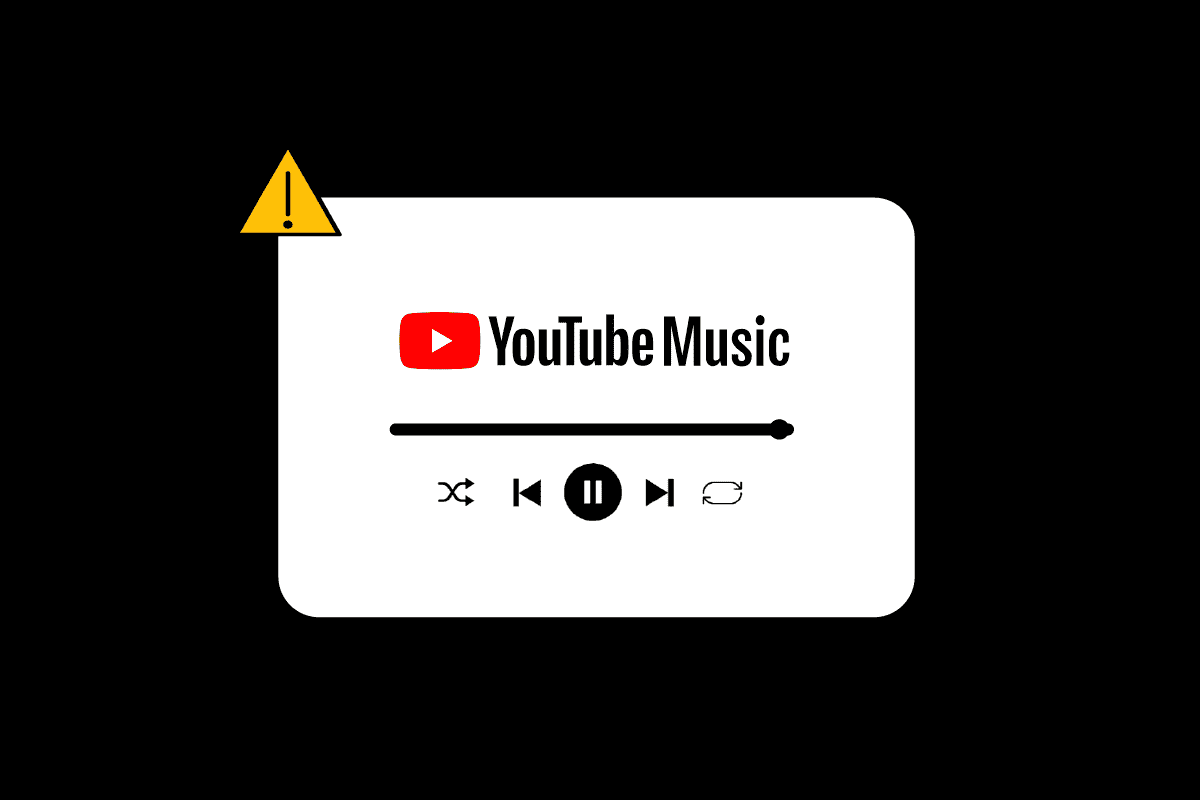YouTube Music este o platformă populară de streaming de muzică. Este dezvoltat de Google (practic pentru a înlocui Google Play Music). Puteți asculta cele mai recente hituri în tendințe, podcasturi uimitoare, știri și multe altele. Redarea automată este cea mai importantă caracteristică a YouTube, care a fost transferată și pe YouTube Music. Redarea automată redă automat următoarea melodie din coadă. Dar uneori YouTube Music nu redă melodia următoare, utilizatorii raportează că YouTube Music nu redă playlistul complet. Dacă te confrunți cu o eroare YouTube Music care nu redă următoarea melodie, articolul te poate ajuta cu ușurință să rezolvi acest lucru. Continuați să citiți articolul pentru a remedia problema de redare continuă a Muzicii YouTube.
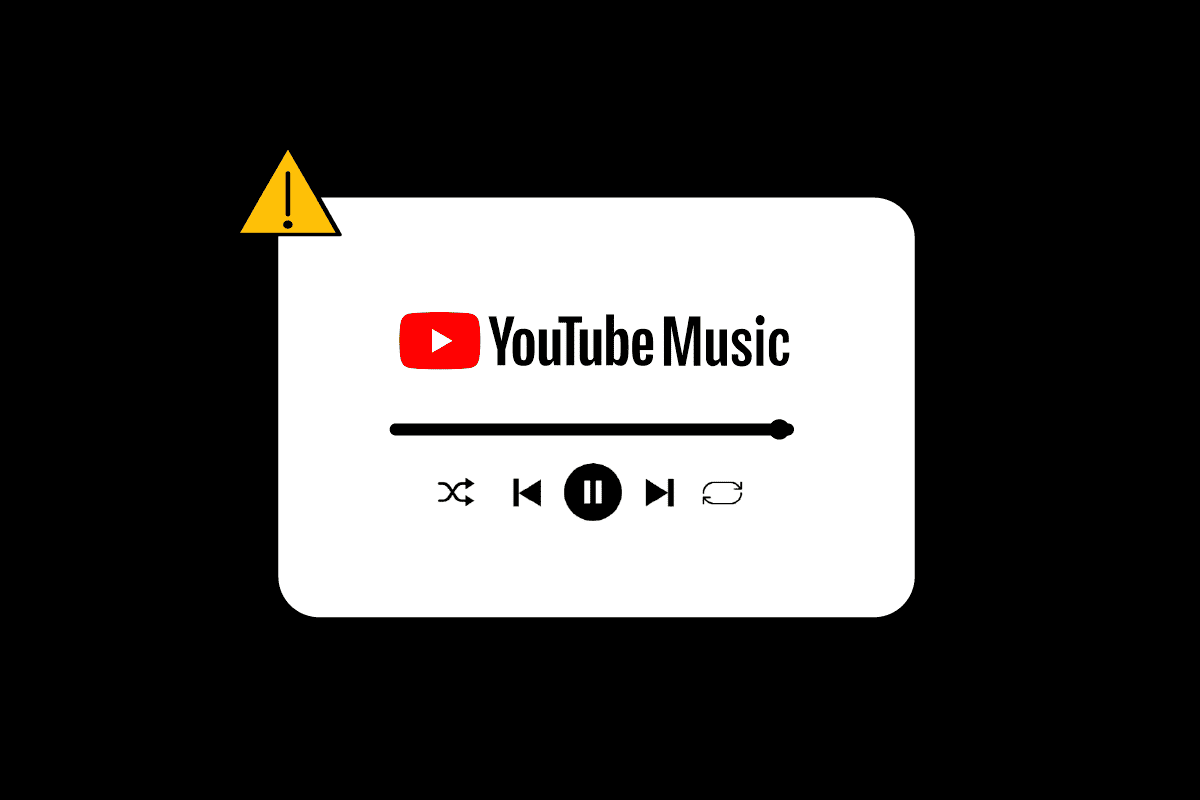
Cuprins
Cum să remediați muzica YouTube care nu redă următoarea melodie
YouTube este aproape fără erori și funcționează întotdeauna fără probleme pentru miliarde de utilizatori. Dar probabil din cauza setărilor software defecte de pe dispozitivul dvs. Am enumerat mai jos 4 cauze probabile și importante pentru care Muzica YouTube nu se redă continuu.
-
Erori și erori: YouTube Music poate pune o serie de probleme pentru un utilizator în cazul oricăror erori și erori. Cea mai frecventă problemă care apare din cauza acestor erori și erori este că muzica de pe YouTube nu redă melodia următoare. Fiți conștienți de eventualele erori și erori, deoarece acestea sunt comune atunci când instalați orice aplicație de pe un site terță parte. Descărcați întotdeauna aplicațiile dintr-o sursă de încredere, în acest caz, Google Play Store.
-
Fișiere cache corupte: Un alt motiv puternic pentru care Muzica YT nu redă următoarea melodie atunci când problema de difuzare este fișierele cache corupte. Dacă software-ul continuă să afișeze erori ale unei anumite funcții care nu funcționează, ar putea fi din cauza faptului că memoria cache/dosarul acelei aplicații este plină și trebuie să le ștergeți.
-
Optimizarea bateriei: Optimizarea bateriei este bună pentru telefonul dvs. și ajută la extinderea duratei de viață a bateriei. Dar, activarea Optimizării bateriei devine și responsabilă pentru reducerea performanței telefonului.
-
Software învechit: dacă muzica YouTube nu redă automat melodiile din coadă, este foarte posibil să utilizați o versiune învechită de YouTube Music. Versiunile neactualizate de YouTube Music pot întâmpina mai multe erori și erori, deoarece nu mai fac parte din echipă de siguranță și dezvoltare, sunt doar acolo fără control și monitorizare. Este foarte recomandat să utilizați o versiune actualizată a oricărui software. Versiunea actualizată vă va proteja de orice erori neașteptate.
YouTube și Muzica pe YouTube au devenit o parte a vieții noastre de zi cu zi, și nu doar a noastră, din 12 noiembrie 2015, cu acoperirea sa în peste 100 de țări, face parte din viața de zi cu zi a milioane de clienți. Acum, imaginați-vă că vă aflați în mașină, frecându-vă hiturile preferate și muzica plină de viață cu prietenii și că trebuie să vă deblocați telefonul de fiecare dată pentru a trece la următoarea melodie. Cât de iritant și ucigaș de dispoziție ar fi asta. Este foarte frustrant să mergi manual la fiecare melodie următoare.
Dar nu vă faceți griji, am enumerat mai jos posibilele remedieri pentru că YouTube Music nu este redat continuu
Metoda 1: deconectați-vă și conectați-vă din nou
Deconectarea și conectarea la contul dvs. Google este una dintre cele mai simple modalități. YouTube Music poate arunca eroarea de redare automată din cauza setărilor inexacte ale contului, care ar putea fi responsabile pentru această problemă. Urmați pașii de mai jos:
Pentru a vă deconecta de la contul dvs.:
1. Lansați aplicația YouTube și atingeți fotografia de profil
2. Atingeți numele contului dvs. în partea de sus.

3. Apăsați pe Gestionați conturile.

4. Atingeți contul pe care doriți să îl eliminați de pe dispozitiv.
5. Apăsați pe opțiunea Eliminare dispozitiv.
Notă 1: Eliminarea dispozitivului va elimina toate aplicațiile care au fost conectate folosind acel ID de e-mail.
Notă 2: Reporniți telefonul înainte de a vă conecta din nou.
Pentru a vă conecta la contul dvs. pe YouTube Music
1. Lansați aplicația YouTube Music.
2. Atingeți opțiunea SIGN IN.

3. Selectați un cont existent sau apăsați pe pictograma + pentru a adăuga un cont nou.
Metoda 2: Ștergeți fișierele cache
Memoria cache poate face ca aplicația să se confrunte cu erori și erori care pot fi evitate cu ușurință dacă ștergeți fișierul cache al aplicației respective. Pentru a șterge fișierul cache, urmați pașii dați:
Notă: Pașii se pot schimba de la producător la producător, aici am folosit Oneplus Nord
1. Deschide Setări pe telefonul tău
2. Selectați Aplicații

3. Apăsați pe Gestionare aplicații

4. Derulați în jos și apăsați pe YouTube Music

5. Apăsați pe Utilizare stocare.

6. Apăsați pe opțiunea Clear cache and Clear data pentru a șterge toate datele aferente de pe dispozitiv.

Pentru a verifica dacă problema este rezolvată, reporniți dispozitivul/telefonul și rulați din nou aplicația YouTube Music.
Metoda 3: Actualizați aplicația YouTube Music
Software-ul învechit este unul dintre cele mai mari motive pentru care muzica de pe YouTube nu redă problema completă a listei de redare. Încercați să actualizați software-ul la cea mai recentă versiune pentru a elimina această eroare. Urmați pașii de mai jos pentru a corecta această eroare de redare automată:
1. Deschideți aplicația Magazin Google Play.
2. Căutați aplicația YouTube Music.
3. Apăsați pe opțiunea Actualizare.
Notă: Dacă funcția de actualizare automată pentru aplicații este activată, veți avea doar opțiunea fie de a dezinstala aplicația, fie de a deschide aplicația.

Deschide YouTube Music după actualizare și verifică dacă funcția de redare automată funcționează
Metoda 4: Dezinstalați actualizările
După cum am vorbit despre modul în care utilizarea unei versiuni actualizate a aplicației YouTube Music te poate ajuta să rezolvi eroarea de redare automată. În mod similar, uneori este posibil ca versiunea actualizată a unor aplicații să nu funcționeze la fel de eficient și să genereze erori aleatorii, deoarece este posibil să nu fie compatibilă cu configurația dispozitivului dvs. Puteți încerca să dezinstalați cea mai recentă actualizare dacă Muzica YT nu redă melodia următoare când eroarea de difuzare nu persista în versiunea/actualizarea respectivă înainte de aceasta. Dacă dezinstalarea actualizării nu funcționează, puteți descărca versiunea anterioară a aplicației de pe un site web terță parte.
Notă: nu vă recomandăm să utilizați site-uri web terțe pentru a vă instala aplicațiile, deoarece acestea pot avea erori și erori.
Metoda 5: Reinstalați aplicația YouTube Music
Ștergerea tuturor datelor din aplicație și apoi începerea proaspătă vă poate ajuta cu eroarea următoarei melodii care nu redă muzica de pe YouTube. Urmați pașii de mai jos:
1. Lansați aplicația Magazin Google Play.

2. Căutați aplicația YouTube Music.
3. Atingeți opțiunea Dezinstalare din meniu.

4. Selectați opțiunea Dezinstalare pentru a confirma dezinstalarea aplicației, apoi reporniți dispozitivul pentru a șterge fișierele temporare.
5. Apoi, deschideți aplicația Magazin Google Play și accesați Muzică YouTube.
6. În cele din urmă, apăsați pe opțiunea Instalare.

Ca un pas suplimentar, puteți verifica dacă există fișiere temporare încă în așteptare și puteți să le ștergeți de asemenea înainte de a reinstala aplicația pe dispozitiv.
Metoda 6: Opriți optimizarea bateriei
Putem înțelege că doriți să prelungiți durata de viață a bateriei dispozitivului dvs. și astfel ați activat Optimizarea bateriei. Dar acesta poate fi unul dintre motivele pentru care muzica de pe YouTube nu redă următoarea eroare a melodiei. Urmați pașii de mai jos pentru a dezactiva optimizarea bateriei, care ar putea rezolva problema redării automate:
1. Deschide Setări telefon.
2. Accesați Baterie.
3. Selectați Încărcare optimizată.

4. Dezactivează Optimizarea bateriei pentru Muzică YouTube.
Metoda 7: Activați redarea automată din aplicația YouTube
YouTube și YouTube Music sunt conectate cu același cont Gmail, prin urmare setările de pe YouTube sunt aceleași cu setările din aplicația YouTube Music dacă nu le modificați manual. Puteți accesa aplicația dvs. YouTube și puteți verifica setările acolo. Pentru a activa sau a verifica dacă ați activat redarea automată în aplicația dvs. YouTube, urmați pașii de mai jos:
1. Accesați aplicația YouTube
2. Asigurați-vă că sunteți conectat cu același ID Gmail în ambele aplicații
3. Accesați Setări

4. Apăsați pe Redare automată.

5. Dacă este oprit, comutați pentru a-l porni

Metoda 8: Efectuați actualizarea sistemului
Dacă persistă eroarea de muzică YouTube care nu redă următoarea melodie, puteți verifica oricând actualizări de software și pe întregul dispozitiv. Există posibilitatea ca versiunea învechită a dispozitivului să cauzeze eroarea și nu aplicația YouTube Music. Pentru a vă actualiza dispozitivul, urmați pașii de mai jos și rezolvați problema cu Muzica YouTube care nu se redă continuu.
Notă: asigurați-vă că dispozitivul este conectat la Wi-Fi.
1. Deschideți aplicația Setări smartphone.
2. Selectați opțiunea Despre telefon.
3. Apăsați pe opțiunea Verificați actualizări.

4. Dacă este disponibilă vreo actualizare, va apărea un buton Actualizare. Atingeți-l.
5. Instalați actualizările și dispozitivul se va reporni.
Întrebări frecvente (FAQs)
Î1. De ce nu funcționează redarea automată pe YouTube Music?
Ans. Este posibil ca Redarea automată să nu funcționeze pe YouTube din cauza datelor corupte ale aplicației mobile YouTube. Un browser web învechit sau o configurare greșită a browserului dvs., cum ar fi setările DRM, etc. pot cauza și această problemă.
Q2. De ce se oprește redarea YouTube după câteva melodii?
Ans. Prea mult spațiu de stocare în cache poate încetini aplicația, ceea ce duce la întreruperea prea frecventă a melodiilor. Puteți șterge memoria cache YouTube urmând pașii menționați mai sus.
Q3. De ce YouTube Music se oprește în continuare?
Ans. Mai întâi opriți complet YouTube Music și apoi relansați-l. De cele mai multe ori, închiderea aplicației poate rezolva majoritatea problemelor. Dacă acest lucru nu funcționează, poate doriți să dezinstalați aplicația urmând pașii de mai sus. Uneori, fișierele pot deveni corupte în timpul actualizărilor și este necesară o nouă instalare.
Î4. De ce muzica mea se oprește brusc?
Ans. Dacă modul dvs. de economisire a energiei este activat, aplicația dvs. de muzică YouTube s-ar putea să se oprească sau chiar să se închidă automat pentru a economisi bateria din cauza algoritmilor de economisire a bateriei. Dacă problema a apărut în timpul sau după actualizarea dispozitivului la cea mai recentă versiune Android, ar putea fi o problemă de sistem.
***
În articol, am menționat cele mai multe remedieri ale muzicii YouTube care nu redau următoarea eroare a cântecului pe care utilizatorii pot întâlni. Sperăm că acest lucru vă va ajuta să rezolvați problema dvs. de redare continuă a Muzicii YouTube și acum vă puteți bucura de streaming neîntrerupt și nestingherit de muzică. Traiți o experiență muzicală plină de bucurie acum că nu poți schimba continuu sau trece manual la următoarea melodie. Dacă da, spuneți-ne care dintre metode v-a ajutat cel mai mult și cum. De asemenea, dacă aveți alte întrebări sau sugestii, le puteți depune în secțiunea de comentarii.